CleanMyMac X Review: Ist es die beste Reinigungs-App für MacOS?
macOS hat den Ruf, ein wartungsarmes, schnelles und zuverlässiges Betriebssystem zu sein. Unserer Erfahrung nach stimmt das weitgehend. Aber selbst das mächtige macOS kann Opfer von angesammeltem digitalem Müll werden, der seine Leitungen verstopft.
Aus diesem Grund gibt es mehrere kostenpflichtige und kostenlose Dienstprogramme für Apples Computer, die versprechen, Ihrem Mac eine gute Reinigung zu geben. Wir haben uns entschieden, beliebte Apps wie CleanMyMac und CCleaner für Mac auszuprobieren, um zu sehen, ob diese Dienstprogramme wirkliche Vorteile haben.
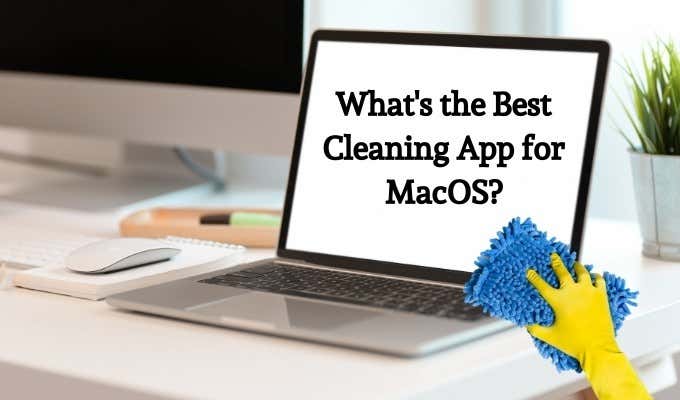
CleanMyMacX
CleanMyMacX ist ein kostenpflichtiges Paket, das eine lange Liste von Vorteilen sowie ein paar ziemlich kühne Behauptungen über Leistungssteigerungen bietet.
CleanMyMacX besteht aus drei Hauptkomponenten. Es gibt den Systemdatei-Bereinigungsteil, der nach verwaisten und redundanten Daten sucht und Sie diese löschen lässt. Dazu gehören sogar tief eingebettete Daten wie Lokalisierungsdaten, die für Sie nicht relevant sind.
Der zweite Teil der Anwendung ist ein Anti-Malware-Scanner. Viele Leser werden das angesichts des hartnäckigen Mythos, dass Macs keine Viren haben, vielleicht überraschen. Die Wahrheit ist, dass das einzige, was Apple -Computer vor Viren, Trojanern, Würmern und anderen digitalen Übeln schützte, Unklarheit war. Angesichts einer schnell wachsenden Benutzerbasis lohnt es sich für Malware-Hersteller, diese Maschinen ins Visier zu nehmen, sodass ein Scanner nicht die schlechteste Idee ist.

Der letzte Teil des Pakets ist Leistungssteigerung, Überwachung und Optimierung.
Die spezifischen Behauptungen von MacPaw sind, dass Sie 4-mal schnellere Starts, 2,5-mal reaktionsschnellere Apps und 5-mal so viel freien Speicherplatz erhalten, wie Sie sonst hätten, basierend auf ihren Tests mit einem 2016 MacBook Pro 15 . Bei unserem 2019er MacBook Pro 13 ist es schwer zu sagen, dass sich leistungsmäßig etwas geändert hat. Es ist bereits im Handumdrehen hochgefahren und ein Neustart ist auf modernen Computern so selten, dass es kaum einen Unterschied macht.
Was wir sagen, ist, dass CleanMyMacX absolut umfassend ist, es zentralisiert die Verwaltung Ihres Systems auf raffinierte Weise und es hat einen erheblichen Teil des freien Speicherplatzes auf unserem beengten 128 GB MacBook Pro wiederhergestellt . Also das Geld ist es unserer Meinung nach wert.
CleanMyMacX
Bewertet von Umstellung auf Mac

Zusammenfassung
Obwohl das Programm nicht kostenlos ist, gibt es es schon seit langer Zeit und hat eine gute Erfolgsbilanz. Insgesamt empfehlen wir die Verwendung, wenn Sie Ihren Mac ohne Neuformatierung bereinigen möchten.
Stellar Speedup-Mac
Speedup Mac ist ein weiteres kostenpflichtiges Paket, aber Sie können es vor dem Kauf kostenlos testen. Im Gegensatz zu CleanMyMac X bietet Speedup keine Anti-Malware-Funktionalität. Was es verspricht, ist, dass Sie mehr freien Speicherplatz und einen schnelleren Mac haben werden .
Es hat verschiedene Möglichkeiten, dieses Ziel zu erreichen. Dazu gehören das Suchen nach doppelten Dateien, das Identifizieren großer Dateien, von denen Sie möglicherweise nichts wissen, und das Analysieren, welche Start- und Drittanbieter-Apps Sie nicht verwenden. Es zielt auch auf unbenutzte Sprachdateien, Mac - Papierkorbdateien und andere ähnliche lose Teile ab.

Das hört sich alles ziemlich gut an, aber nachdem wir uns für die kostenlose Testversion angemeldet, unsere Kreditkarteninformationen preisgegeben und die Anwendung in dem Link heruntergeladen haben, der uns per E-Mail zugesandt wurde, wurden wir mit einer Fehlermeldung konfrontiert. Die Anwendung muss aktualisiert werden, damit sie mit der neuesten Version von macOS Catalina funktioniert . Also blieb uns nichts anderes übrig, als den Versuch abzubrechen und weiterzumachen.
Vorteile
- Keiner.
Nachteile
- Die Anwendung ließ sich unter macOS Catalina(Catalina) nicht installieren .
- Keine Option für einen einmaligen Kauf.
Rating: 0/5 Stars
CCleaner für Mac(CCleaner for Mac)
CCleaner ist eine beliebte und vertrauenswürdige Systemreinigungs-App auf der Windows -Seite des Zauns, aber viele Leute werden überrascht sein zu wissen, dass es auch eine Mac - Version gibt. Wir betrachten hier nur die kostenlose Version als Alternative zu den bisher betrachteten kostenpflichtigen Anwendungen.
Der kostenlose CCleaner für Mac konzentriert sich auf zwei Dinge. Die erste besteht darin, Ihren Computer schneller zu machen, und die zweite ist der Schutz der Privatsphäre. Die kostenpflichtige Version fügt Echtzeitüberwachung, automatische Updates und Premium-Support hinzu.

Wir liebten diese kleine App und sie funktionierte genauso wie angekündigt. Die kostenlose Version hat im Vergleich zu etwas wie Clean My Mac X nur wenige Funktionen , aber für den durchschnittlichen Mac - Benutzer, der eine gute kostenlose Lösung möchte, oder vielleicht für Schulen, die Labore voller Macs betreiben , wird es nicht besser.
Vorteile
- Es ist kostenlos.
- Es funktioniert gut.
Nachteile
- Nicht besonders attraktiv.
- Mitten(Middle) auf der Straße Benutzerfreundlichkeit.
Rating: 4/5 Stars
AppCleaner
Alle Apps, die wir uns bisher angesehen haben, sind vollgepackt mit mehreren Funktionen, die versuchen, Sie mit einem wahren Buffet an Optimierungs-Gimmicks anzulocken, also dachten wir, dass so etwas wie AppCleaner eine einfache Alternative sein könnte. Dieses kleine Applet macht nur eine Sache; es deinstalliert Anwendungen ordnungsgemäß.
Die Funktionsweise ist denkbar einfach, zumindest aus Sicht des Benutzers. Ziehen Sie einfach(Simply) eine App, die Sie nicht mehr benötigen, in AppCleaner und es findet und listet alle mit der App verknüpften Dateien auf Ihrer Festplatte auf. Nachdem Sie diese Dateien überprüft haben, klicken Sie einfach auf eine Schaltfläche, um sie alle zu löschen.

Der Hauptnachteil hier ist, dass es wenig hilfreich für Apps ist, die bereits entfernt wurden und ihren Dreck auf Ihrem Computer hinterlassen haben. Es hat uns jedoch geholfen, Apps zu entfernen, die wir zu deinstallieren versucht hatten, deren Symbole aber immer noch Launchpad überladen(Launchpad) hatten . Jetzt sind sie weg und es brauchte nur ein oder zwei Klicks.
Vorteile
- Es macht eine Sache und es macht es gut!
- Es ist kostenlos!
Nachteile
- Es macht nur eine Sache, aber es macht es wieder gut!
Rating: 4/5 Stars
Können Reinigungs-Apps etwas(Cleaning Apps Do Anything) für einen Mac tun ?
Diese Frage ist sehr schwer zu beantworten, da die Leistung Ihres Computers bei alltäglichen Desktop-Aufgaben sehr subjektiv sein kann. Diese Reinigungs-Apps werden in Benchmarks kaum einen Unterschied machen und im Zeitalter von Solid-State-Speichern(solid-state storage) spielt es keine Rolle, wie durcheinander die eigentlichen Daten sind, da sie von jedem Ort aus sofort ausgelesen werden können.
Wo bleibt der Nutzen dieser Reinigungsanwendungen? Nun, ein wichtiger Bereich, in dem sie helfen, ist das Freigeben von Speicherplatz. Insbesondere moderne MacBooks haben ziemlich kleine Systemlaufwerke. 128-GB- und 256-GB-Festplatten sind keine Seltenheit, was bedeutet, dass Ihnen ziemlich schnell der Speicherplatz ausgehen könnte. Was noch schlimmer ist, es ist in MacOS nicht immer offensichtlich, wo dieser Speicherplatz verbraucht wird.
Aus dieser Sicht können wir diese Junk-Reinigungs-Apps wirklich als schnelle und bequeme Möglichkeit empfehlen, normalerweise nicht benötigte Dateien zu entfernen. Sie könnten es manuell tun, aber das würde Ewigkeiten dauern und genaue Kenntnisse darüber erfordern, wo Sie suchen müssen.
Ist eine Anwendung wie CleanMyMac oder CCleaner sicher? Es gibt keine absolut sichere Anwendung, daher besteht immer die Möglichkeit, dass diese Apps etwas Wichtiges löschen oder auf andere Weise die normale Funktion Ihres Mac beeinträchtigen . Aus diesem Grund sollten Sie immer ein aktuelles Backup mit Time Machine(backup using Time Machine) oder der Backup-Software Ihrer Wahl erstellen.
Related posts
Die besten MacOS Automator-Skripte, die Sie installiert haben sollten
5 Möglichkeiten, den Pfad einer Datei unter MacOS anzuzeigen
Die besten Tastaturkürzel für Mac OS X
So erstellen Sie ein MacOS-Installationsprogramm auf einem USB-Stick
So fügen Sie eine Menüverknüpfung hinzu, um den MacOS Finder herunterzufahren
So kalibrieren Sie Ihren Monitor unter Windows und OS X
So erstellen Sie Ihre eigenen dynamischen Hintergrundbilder unter MacOS
So beheben Sie, dass Google Drive auf dem Mac nicht synchronisiert wird
So setzen Sie einen Mac OS X-Computer hart zurück und installieren das Betriebssystem neu
Warum hat Windows mehr Viren als Linux und OS X?
So stellen Sie einen Ordner wieder her, der in OS X zu einem Paket geworden ist
So erstellen Sie ein verschlüsseltes Disk-Image in OS X
Zeigen Sie gespeicherte WLAN-Passwörter (WPA, WEP) unter OS X an
So zeigen Sie versteckte Dateien in MacOS an
Mac-Firewall: So aktivieren und konfigurieren Sie sie
So rippen Sie DVDs auf Ihre Festplatte in Windows und OS X
Bestimmte Tasten auf Ihrem Mac funktionieren nicht richtig?
So erstellen Sie Screenshots unter Mac OS mit Tastaturkürzeln
Ändern oder fälschen Sie eine MAC-Adresse in Windows oder OS X
So ordnen Sie Fn-Tasten auf Ihrem Mac neu zu
